Sekarang saya akan berbagi tutorial Cara mudah edit foto keren dengan photoshop. Edit foto merupakan cara yang asik untuk mengekspresikan diri melalui gambar menurut saya. Yaa, ketika kata* ga bisa menjelaskan apa maksud kita barangkali dengan gambar akan bisa membuatnya mengerti. Diatas adalah hasil akhir foto yang telah diedit menggunakan photoshop cs5.
Edit foto keren diatas merupakan sebuah tugas dari grup rahasia amdes, pada misi ke 6. Sekarang saya akan membahas mengenai tutorial cara mengedit foto menggunakan photoshop, untuk photoshopnya sendiri bisa dilakukan untuk semua jenis photoshop. Meskipun disini saya mengedit foto dengan photoshop cs5 tapi semua photoshop juga bisa karena edit foto keren ini tidak memerlukan efek yang terlalu khusus.
Download semuanya, jika sudah kita mulai edit foto kita,
Pertama buka foto gunung yang ada gambar mataharinya, lalu klik layer > New Adjusment layer > Vibrance
lalu Centang pada bagian Clipping mask.
Dan isi sesuai gambar diatas.
Jika sudah buka gambar satunya,
Lalu seleksi menggunakan Quick Selection Tool, yang dikotakin merah. seleksi pada bagian awannya, seperti contoh pada gambar. jika sudah tekan CTRL+I, fungsinya untuk inverse selection jadi nanti yang terseleksi bukan awannya melainkan gurunnya.
Jika sudah klik Move tool lalu Drag dan Geser Gurunnya pada gambar pertama, jika kurang jelas lihat gambar diatas.
kalo sudah tekan CTRL+T dan atur posisinya seperti diatas.
Sekarang Klik Layer > New Adjusment layer lalu pilih Curve dan atur seperti gambar.
Sama seperti yang diatas namun kita pilih yang Vibrance.
Sekarang giliran brightness dan contrast, caranya sama seperti yang diatas. jangan lupa centang use clipping mask.
Jika sudah benar maka nanti akan jadinya seperti itu.
jika sudah sekarang buka gambar monster hijaunya, lalu seleksi. Seleksi sama seperti yang diatas aja nanti sesudahnya kita benerin
Drag dan geser pada gambar yang pertama tadi, lalu
Jika kebesaran kita bisa mengecilkannya, caranya tekan CTRL+T dan arahkan kursor ke pojok lalu tekan dan tahan SHIFT+ALT, lalu kecilkan. Fungsi Shift+Alt itu supaya gambar jadi proporsional.
Klik layer monster dan klik add layer mask.
Sekarang hapus gambar yang dirasa mengganggu menggunakan brush tool.
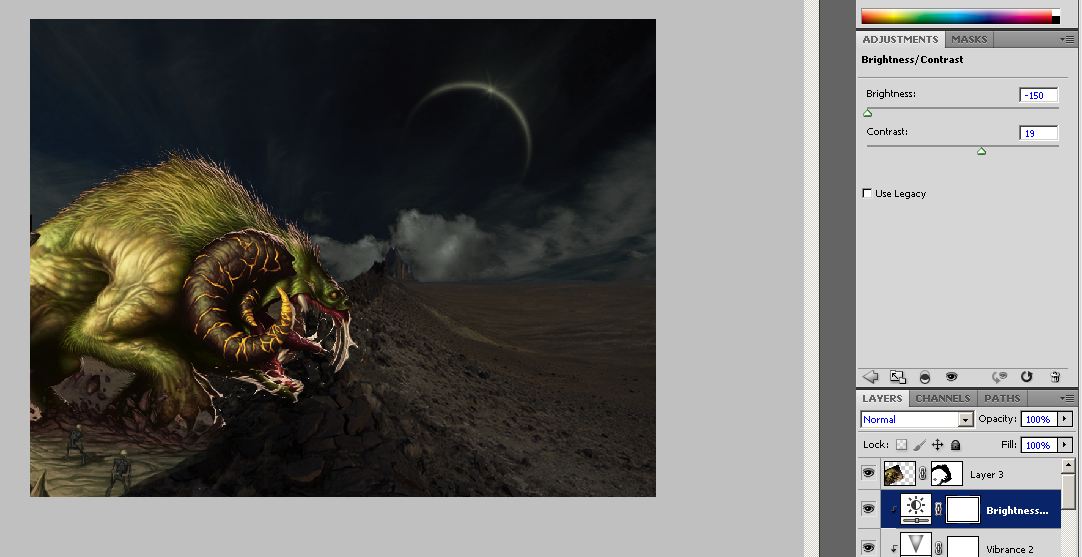
Atur posisinya seperti itu.
Sekarang tambahkan Brightness dan atur seperti gambar diatas.
Ubah nilai brightnessnya jadi seperti gambar diatas.
Sudah selesai deh Cara mudah edit foto keren dengan photoshop, Jika dirasa tutorial ini bermanfaat silahkan share di fb kalian dan kalo masih kebingungan kalian bisa meninggalkan komentar.
Baca juga cara mengecilkan ukuran foto dengan photoshop
Edit foto keren diatas merupakan sebuah tugas dari grup rahasia amdes, pada misi ke 6. Sekarang saya akan membahas mengenai tutorial cara mengedit foto menggunakan photoshop, untuk photoshopnya sendiri bisa dilakukan untuk semua jenis photoshop. Meskipun disini saya mengedit foto dengan photoshop cs5 tapi semua photoshop juga bisa karena edit foto keren ini tidak memerlukan efek yang terlalu khusus.
Edit foto keren dengan photoshop
Mari kita mulai cara edit foto kita.
Pertama siapkan gambar-gambarnya! Silahkan klik kanan lalu save as pada gambar dibawah ini.
Download semuanya, jika sudah kita mulai edit foto kita,
Pertama buka foto gunung yang ada gambar mataharinya, lalu klik layer > New Adjusment layer > Vibrance
lalu Centang pada bagian Clipping mask.
Dan isi sesuai gambar diatas.
Jika sudah buka gambar satunya,
Lalu seleksi menggunakan Quick Selection Tool, yang dikotakin merah. seleksi pada bagian awannya, seperti contoh pada gambar. jika sudah tekan CTRL+I, fungsinya untuk inverse selection jadi nanti yang terseleksi bukan awannya melainkan gurunnya.
Jika sudah klik Move tool lalu Drag dan Geser Gurunnya pada gambar pertama, jika kurang jelas lihat gambar diatas.
kalo sudah tekan CTRL+T dan atur posisinya seperti diatas.
Sekarang Klik Layer > New Adjusment layer lalu pilih Curve dan atur seperti gambar.
Sama seperti yang diatas namun kita pilih yang Vibrance.
Sekarang giliran brightness dan contrast, caranya sama seperti yang diatas. jangan lupa centang use clipping mask.
Jika sudah benar maka nanti akan jadinya seperti itu.
jika sudah sekarang buka gambar monster hijaunya, lalu seleksi. Seleksi sama seperti yang diatas aja nanti sesudahnya kita benerin
Drag dan geser pada gambar yang pertama tadi, lalu
Jika kebesaran kita bisa mengecilkannya, caranya tekan CTRL+T dan arahkan kursor ke pojok lalu tekan dan tahan SHIFT+ALT, lalu kecilkan. Fungsi Shift+Alt itu supaya gambar jadi proporsional.
Klik layer monster dan klik add layer mask.
Sekarang hapus gambar yang dirasa mengganggu menggunakan brush tool.
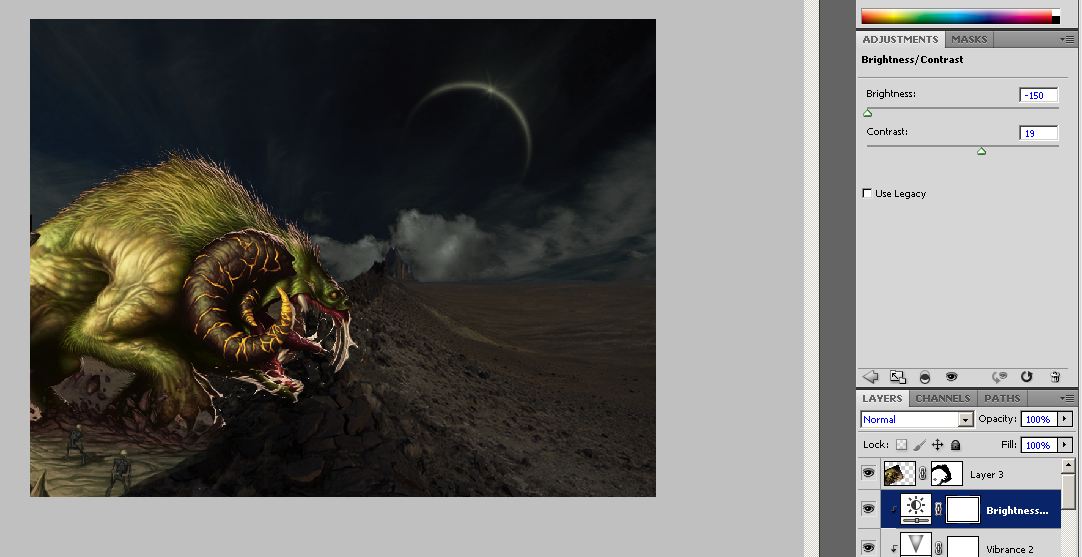
Atur posisinya seperti itu.
Sekarang tambahkan Brightness dan atur seperti gambar diatas.
Setelah itu kita buka gambar kelincinya, seleksi gambar kelinci lalu letakkan diatas gambar background pertama kita atau cukup tekan CTRL+C lalu paste pada background pertama.
Lalu jika sudah klik layer > New Adjusment layer > Levels dan centang Use clipping mask. samakan nilainya dengan yang diatas.
Sama seperti yang diatas namun kali ini kita pilih Vibrance, untuk nilainya bisa lihat gambar diatas.
Jika sudah kita putar gambar kelincinya, caranya tekan CTRL+T lalu klik kanan pada gambar kelinci dan pilih Flip Horizontal. lalu sesuaikan.
Tinggal menambahkan seorang samurai pada tutorial edit foto keren kita. Seleksi seperti biasa menggunakan Quick selection tool. Copy dan paste pada layer background.
Kasih New adjusment level dan samakan nilainya, caranya sama seperti yang sebelumnya.
Tinggal seleksi si samurai, seleksi dan paste pada layer background
Ubah nilai brightnessnya jadi seperti gambar diatas.
Sudah selesai deh Cara mudah edit foto keren dengan photoshop, Jika dirasa tutorial ini bermanfaat silahkan share di fb kalian dan kalo masih kebingungan kalian bisa meninggalkan komentar.
Baca juga cara mengecilkan ukuran foto dengan photoshop






























Ada video tutorialnya nggak Gan....?
ReplyDeleteGa ada gan, ini merupakan tutorial lama yang ane buat. malahan saya bikin ulang pas saya ngedit gambarnya udah jadi.
DeleteThe clipping path services incorporate the vector path utilizing the Photoshop pen device, the production of various paths for variety rectification, decision of a white or a straightforward foundation and giving a custom picture as foundation.
ReplyDeleteclipping path company
For extraordinary ways of utilizing Snapheal and photo tips, look at their blog situated here.
ReplyDeleteeCommerce Product Photo Editing
As Photo editing administrations considers the unpretentious impacts of the image which can be unseen by an ordinary individual to give it a shimmering new impact with the particular changes in the photograph.
ReplyDeleteProduct Photo Editing Service
Hi nice reaading your post
ReplyDelete